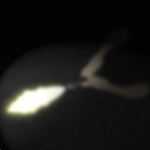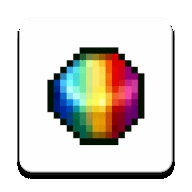Excel调换行列位置的方法
时间:2023-10-14 14:49:27
来源:互联网
作者:小编
相信大家在日常工作中都使用过Excel表格来编辑数据,但偶尔也会遇到编辑的表格行列有错误需要更换的情况。很多朋友不知道具体步骤。所以,今天小编为大家整理了一期Excel调换行列位置的方法,一起去看看吧。

Excel调换行列位置的方法:
1、以Microsoft Excel表格为例,打开需要交换的Excel文件。以下图中“A”和“B”交换为例:
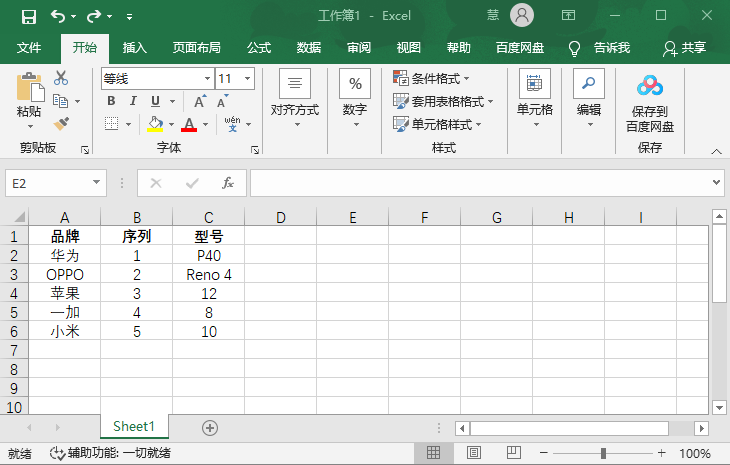
2. 选择需要移动的整列数据,例如“B”列。按住Shift 并将鼠标移至表格边界。鼠标箭头变为十字形;
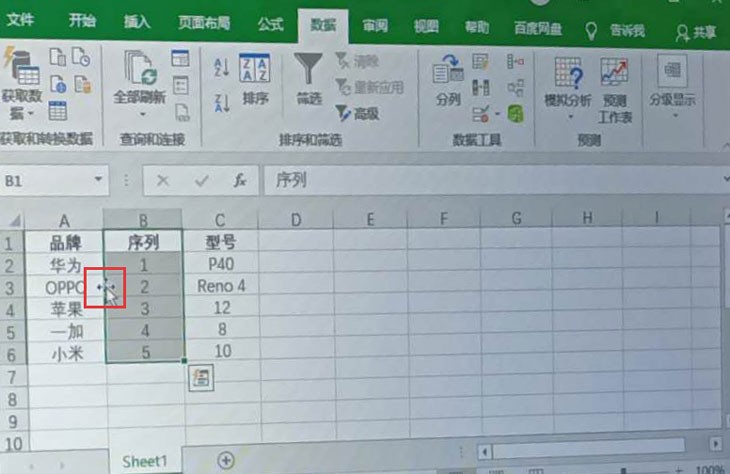
3. 然后按住并向左拖动。将出现一条绿色直线或水平线。这是桌子移动后的位置。从这个位置插入;
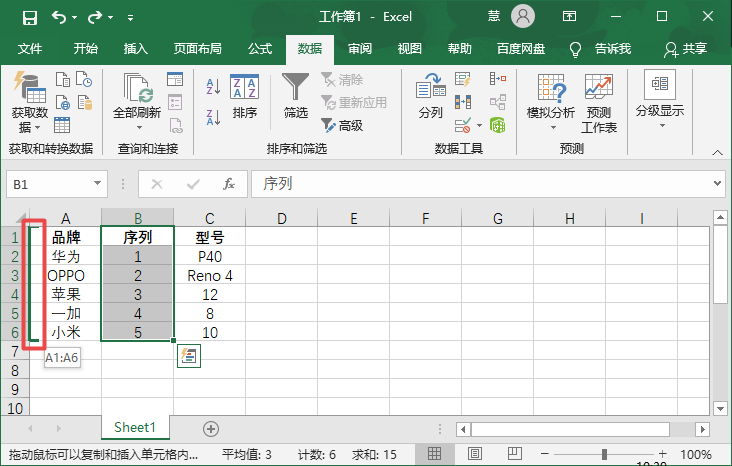
4、松手后,可以交换A列和B列的数据,结果如下图。
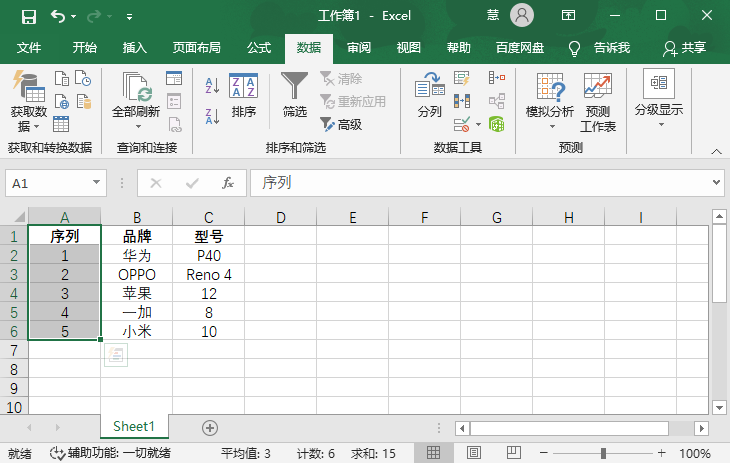
Excel推荐下载:
Microsoft Excel 2016(点击查看):是一款功能强大的办公软件。该软件可以对日常生活中的文本、ppt、图片等文档格式进行一定的编辑功能。同时,用户可以通过这款软件快速创建表单帮助用户处理工作。对于经常需要工作的用户来说是一款非常不错的软件。
以上是小编给大家分享的Excel调换行列位置的方法。如果您想了解更多,请关注本站。小编将持续为您更新更多相关攻略。
相关文章
更多+-
10/14
-
10/14
-
10/14
-
10/14
手游排行榜
- 最新排行
- 最热排行
- 评分最高
-
赛车竞速 大小: